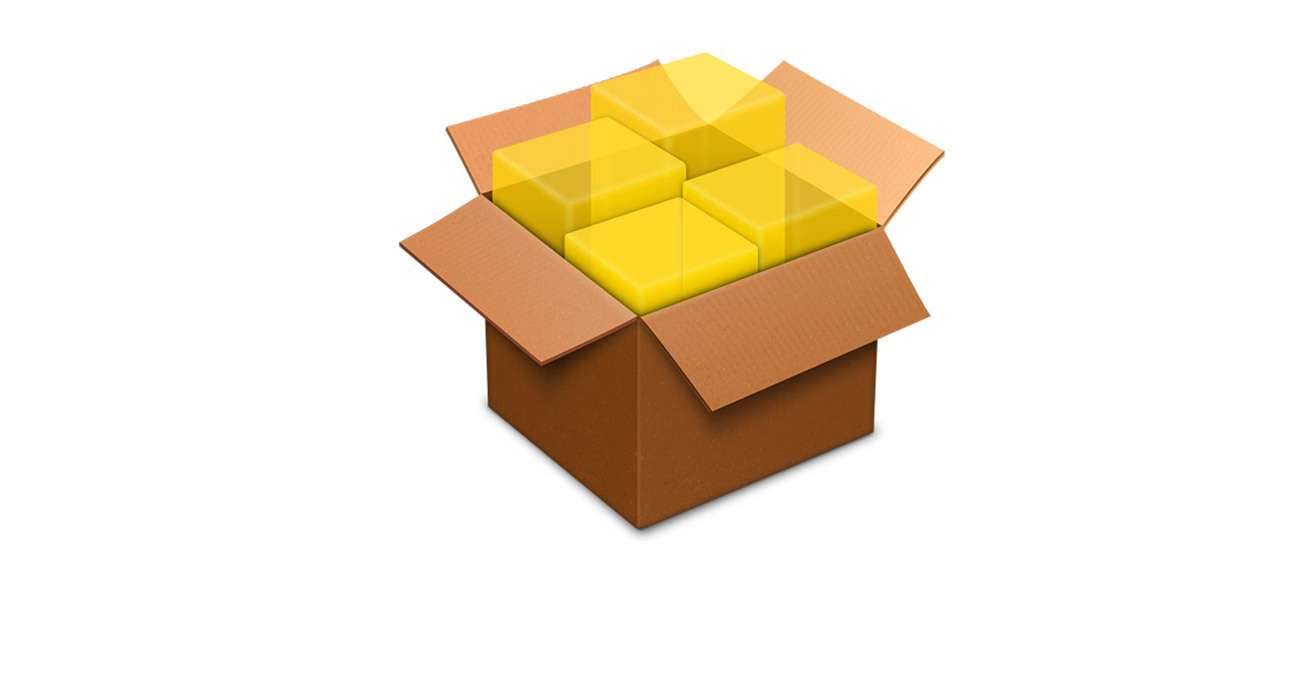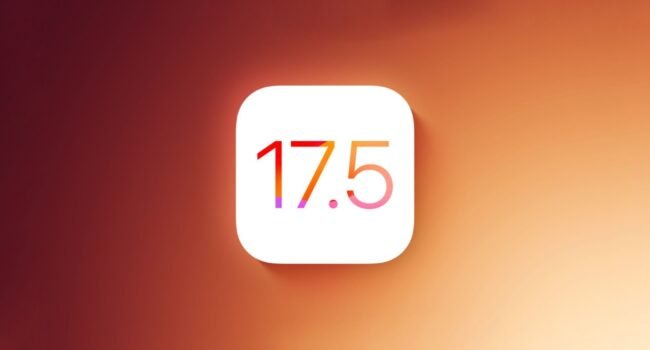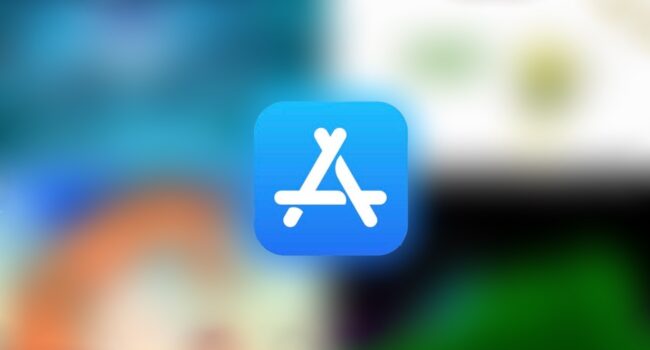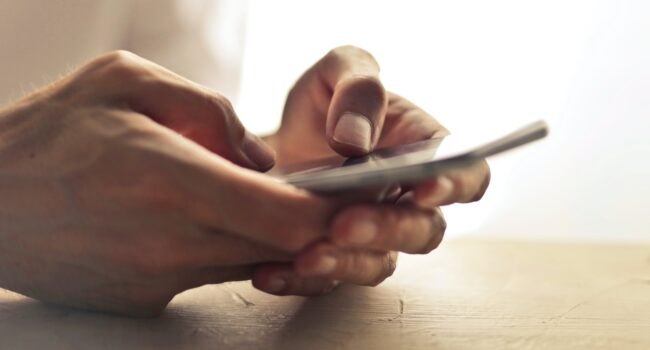Prometheus został wydany wczoraj, ale nie było nigdzie żadnej instrukcji ukazującej proces powrotu do starszej wersji oprogramowania układowego. Wystarczyło chwilę poczekać i jedna z nich własnie się pojawiła, więc stwierdziłem, że może się niektórym z was przydać.
Na ten moment aplikacja wspiera wyłącznie OS X/macOS i powrót/aktualizacja odbywa się inaczej niż dotychczas. Powrót/aktualizacja mogą być przeprowadzone tylko w danej generacji iOS, czyli wracamy z iOS 9.3.5 na 9.3.3 lub aktualizujemy ze starszej na nowszą. Podobnie wygląda to w przypadku iOS 10, nie ma szans, żeby z 10 wrócić na 9. Pamiętajcie, że aktualizacja do iOS 10 spowoduje, że nie będziecie mogli wrócić do 9.
Przykłady:
- aktualizacja z 9.3.3 do 10.1.1 = brak powrotu do 9.x.x.
- powrót z 9.3.3 do 9.0.2 lub aktualizacja ze starszej wersji na nowszą jest możliwa pod warunkiem, że mamy pliki shsh dla obydwu wersji oprogramowania.
- powrót z 10.2 do 10.1.1 lub aktualizacja z 10.1.1 do 10.2, wyłącznie w momencie posiadania plików shsh dla obydwu wersji oprogramowania.
Powrót do starszej wersji iOS
- Pobieramy Prometheus stąd.
- Pobieramy wersję iOS, do której chcemy wrócić.
- Pobieramy najnowszą (podpisywaną) wersję iOS. Dla 9.x.x to 9.3.5, a dla 10.x.x to 10.2.
- Na pulpicie tworzymy folder o nazwie downgrade.
- We wcześniej utworzonym folderze umieszczamy kopię plików shsh.
- Teraz w tym samym folderze umieszczamy pobrane oprogramowanie i aplikację Prometheus.
- Zmieniamy nazwę paczki oprogramowania tak, aby na końcu miała rozszerzenie .zip (np.
iPhone6,2_9.3.5_13G36_Restore.ipsw > iPhone6,2_9.3.5_13G36.zip). - Rozpakowujemy plik z oprogramowaniem.
- Kopiujemy plik BuildManifest.plist i umieszczamy go w folderze downgrade.
- Teraz potrzebujemy pliku z baseband (ma rozszerzenie .bbfw). Najpierw wykonujemy jego kopię zapasową, a potem wrzucamy go do folderu downgrade. Przykład:
Mav7Mav8-6.02.00.Release.bbfw - Przechodzimy kolejno do folderu Firmware ? all_flash ?.production i kopiujemy plik .imp4. Przykład: Firmware > all_flash > all_flash.n53ap.production >
sep-firmware.n53.RELEASE.imp4 - Podpinamy iPhone`a do komputera.
- Otwieramy terminal i przechodzimy do folderu downgrade. Przykład: cd/Users/TheComputerWhisperer/Desktop/downgrade.
- Wpisujemy następującą komendę ./futurerestore -t nazwa pliku z blobsem.shsh -b nazwa pliku z baseband.bbwf -p BuildManifest.plist -s nazwa pliku .imp4 -m BuildManifest.plist -w nazwa pliku aktualizacji/powrotu .ipsw Przykład:
./futurerestore ?t iPhone6,2_9.3.3-13G34.shsh ?b Mav7Mav8-6.02.00.Release.bbfw?p BuildManifest.plist ?s sep-firmware.n53.RELEASE.im4p ?m BuildManifest.plist?w iPhone6,2_9.3.3_13G34_Restore.ipsw - Teraz możemy tylko cierpliwie czekać, a urządzenie będzie uruchamiane ponownie do momentu, w którym aplikacja trafi na odpowiedni kod umożliwiający powrót do starszej wersji iOS. Operacja może trwać od 5 minut do ponad godziny, więc miejcie to na uwadze przed jej rozpoczęciem. Jeżeli po godzinie sytuacja się nie zmieni, musicie powtórzyć operację od nowa. Wtedy najlepiej wykorzystać inne pliki weryfikacyjne (z innym ApNonce).
- Gratulacje!
Udało wam się wrócić do starszej wersji iOS, teraz musicie na nowo skonfigurować swoje urządzenie.